سنعلمك اليوم كيفية حفظ الصور وتصديرها بسهولة في Gimp ، وهو إجراء ستحتاج إلى معرفته قبل البدء في العمل مع البرنامج.
الأعرج
Gimp هو تطبيق ممتاز لتحرير الصور يسمح لك بعمل مونتاج، وتحرير الوجوه لإخفاء العيوب، وحذف أو إزالة خلفية الصورة والعديد من الإجراءات الأخرى، مما يجعل هذا التطبيق واحدًا من أفضل الخيارات.
على أية حال، يحتوي البرنامج على منحنى تعليمي واسع النطاق ، لذا من الأفضل أن تبدأ بالأساسيات. نظرًا لهذا، سنخبرك اليوم عن عملية حفظ الصور وتصديرها باستخدام Gimp.
كيفية حفظ وتصدير الصور بسهولة في Gimp
بعد تنزيل أحدث إصدار من Gimp للكمبيوتر الشخصي وإجراء التعديل الأول، فقد حان الوقت لتصدير مشروعك، وهي عملية أساسية ستحتاج إلى معرفتها لتعمل بشكل صحيح مع البرنامج.
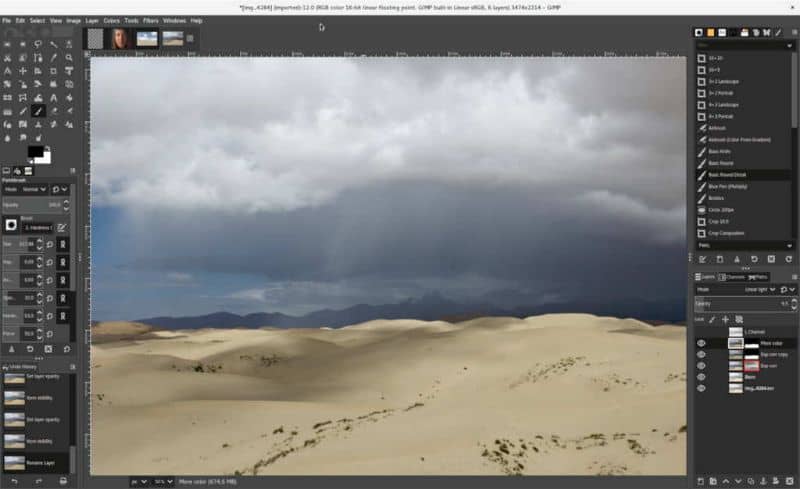
ومن المهم الإشارة إلى أن هناك طريقتين لحفظ الصور، إحداهما هي حفظ العمل النهائي وهو ما يعرف بـ “التصدير”، بينما الطريقة الأخرى ستكون مفيدة لحفظ المشروع ومواصلة العمل به في وقت آخر. الوقت، ما يعرف داخل البرنامج بـ “حفظ”.
تصدير الصور في الأعرج
- عملية تصدير صورة في Gimp بسيطة للغاية، كل ما عليك فعله هو الانتقال إلى قسم “الملف”.
- ستجد هنا خيارين لتصدير صورتك ، أولهما هو “تصدير”، وهي باختصار طريقة سريعة لحفظ الصور. ومن ناحية أخرى، نجد خيار “التصدير باسم”، وهو الخيار الأكثر الموصى به لأنه يسمح لك بتكوين خيارات حفظ معينة.
- هذه المرة سوف نستخدم “تصدير باسم” . لذا انقر على هذا الخيار.
- سيتم عرض شاشة تصدير صورتك، في الأعلى يوجد قسم “الاسم”، وهي المساحة التي يجب عليك تسمية صورتك فيها، أسفل هذا الخيار ستجد “حفظ في المجلد”، وهو خيار سيسمح لك بتحديد مكان الحفظ .
- من ناحية أخرى، الخيار الأخير المثير للاهتمام هو “اختر نوع الملف (بالامتداد)” . فيما يتعلق بهذا الخيار، من المهم جدًا معرفة الاختلافات بين تنسيقات الصور لتحديد التنسيق الذي يناسب احتياجاتك (لاحظ أنه يمكنك أيضًا وضع الامتداد مباشرة في قسم “الاسم”).
- بمجرد تحديد الاسم ومجلد الحفظ ونوع الملف. انقر فوق الزر “تصدير”.
- ستظهر قائمة التكوين لتنسيق الملف المحدد، قم بإجراء الإعدادات التي تعتقد أنها ذات صلة وانقر مرة أخرى على “تصدير”، وبعد ذلك سيتم حفظ صورتك في المجلد المحدد من قبل.
احفظ صورة أو احفظ المشروع في Gimp
من ناحية أخرى، قد تحتاج إلى حفظ مشروع Gimp بدلاً من ذلك. سواء قمت بتقسيم صورتك إلى أجزاء متعددة أم لا، فإن الحفظ سيضمن عدم فقدان عملك . سيسمح لك خيار “حفظ” بالوصول إلى طاولة عمل Gimp لمواصلة تحرير صورة أو مشروع.
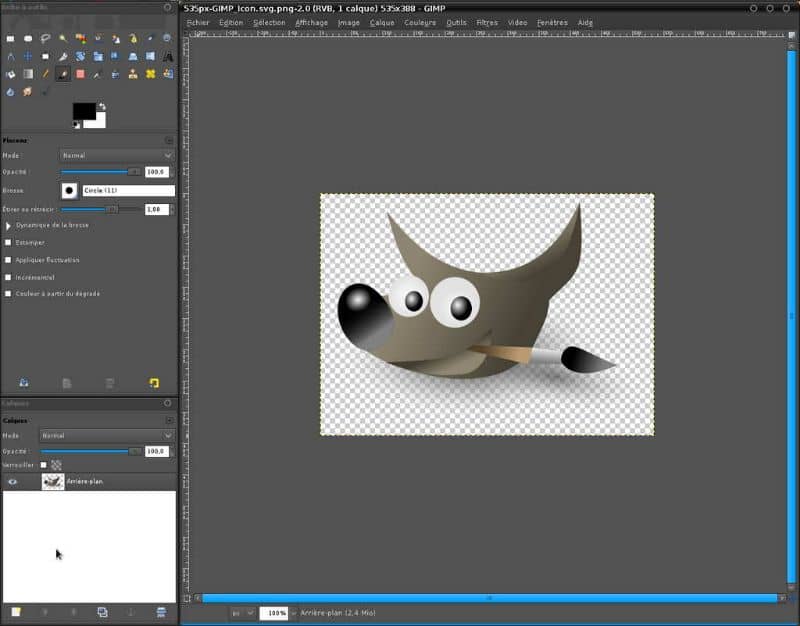
لا شك أن حفظ مشروع Gimp مفيد للغاية، خاصة إذا كنت تعمل على صورة ذات درجة عالية من التعقيد. لحفظ الصورة بشكل صحيح لتحريرها لاحقًا، اتبع الخطوات التالية:
- لحفظ صورة بشكل صحيح وتحريرها لاحقًا. انتقل إلى “ملف”.
- انتقل إلى خيار “حفظ باسم” ، حيث يمكنك تحديد الخيارات لحفظ المستند.
- سيؤدي القيام بما ورد أعلاه إلى عرض الخيارات لحفظ مشروع الصورة الخاص بك.
- كما ستلاحظ، يوجد في الأعلى قسم “الاسم”، حيث يجب عليك تسمية المشروع.
- أثناء وجودك في قسم “حفظ في المجلد”، يجب عليك تحديد موقع حفظ المشروع (افتراضيًا هو المستندات).
- الخطوة الأخيرة هي الضغط على خيار “حفظ”، وبعد ذلك سيتم عمل نسخة احتياطية للمشروع لتتمكن من فتحه بسهولة في وقت آخر.
على الرغم من أن Gimp قد يبدو معقدًا في البداية، إلا أنه من الممكن التعود على واجهته شيئًا فشيئًا. على أية حال، هناك أيضًا خيارات أخرى للعمل بشكل أكثر راحة. مثل تحويل واجهة Gimp إلى واجهة Photoshop، وهو إجراء نوصي بأخذه في الاعتبار إذا كنت معتادًا على برنامج التحرير الآخر هذا.




